
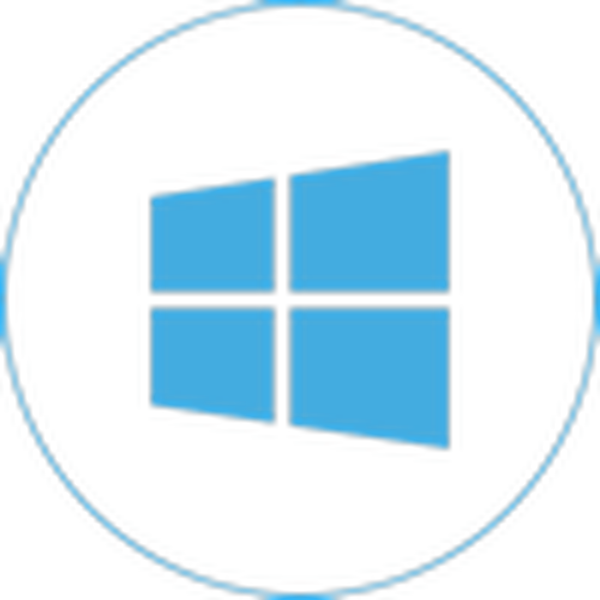
Dalam sistem operasi baru, Microsoft mendesain ulang desain setiap elemen antarmuka dan memungkinkan pengguna untuk mempersonalisasikan penampilan masing-masing. Ikon desktop juga menyerah untuk berubah. Ada beberapa orang yang ingin terbiasa dengan tampilan baru ikon desktop ketika beralih dari Windows 7, karena pengembang menangani fungsi penggantian ikon mereka. Dalam hal ini, kami akan mempertimbangkan cara mengubah ikon desktop menjadi milik mereka atau hadir di sistem di Windows 10.
Isi- Ubah tampilan ikon desktop utama
- Ikon semua pintasan dapat diubah?
- Penggantian Ikon Direktori
- Cara membuat ikon sendiri?
- Ubah Ukuran Ikon
Ubah tampilan ikon desktop utama
Ikon utama termasuk yang muncul di desktop segera setelah menginstal sistem operasi. Untuk mengganti salah satunya, kami melakukan rantai tindakan berikut.
1. Kami memanggil menu "Parameter" menggunakan pintasan keyboard Win → I.
2. Buka bagian personalisasi.
3. Aktifkan tab "Tema".
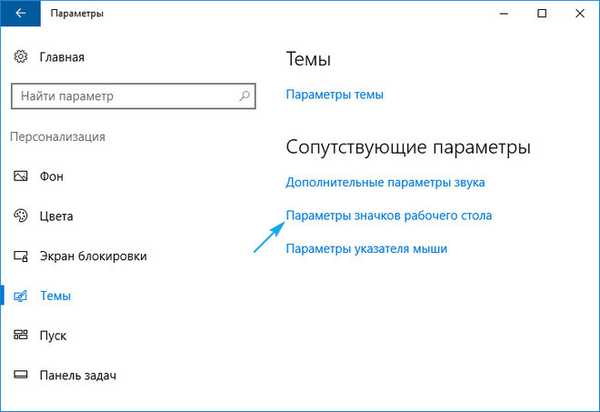
Tindakan di atas dapat diganti dengan klik pada item "Personalisasi" di menu konteks desktop.
4. Klik tautan kedua dari belakang dalam daftar "Pengaturan Ikon Desktop".
5. Di jendela dengan nama yang sama, pilih elemen yang ikonnya ingin Anda ubah, dan klik "Ubah Ikon".
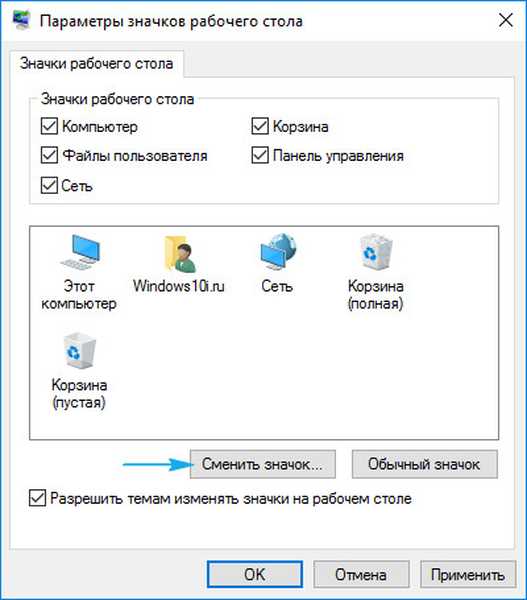
6. Pilih ikon yang Anda suka dari yang tersedia di sistem atau tunjukkan file ikon Anda dalam format ico atau dll.
Untuk membuat arsip terakhir dengan ikon yang Anda perlu unzip, klik tombol "Browse" dan atur lokasi perpustakaan ikon.
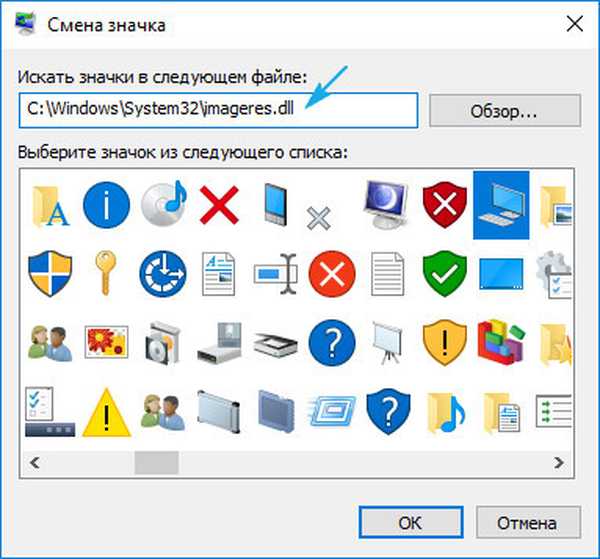
7. Mengganti semua ikon, klik "Terima" dan konfirmasikan tindakan.
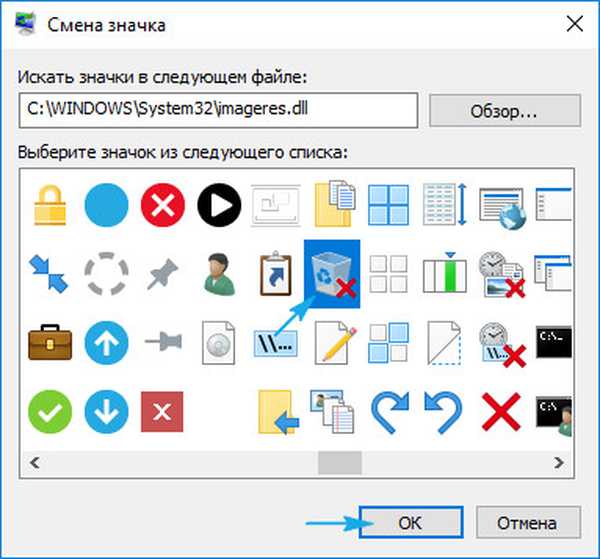
Paket ikon gratis dapat diunduh di sourceforge.net/projects/openiconlibrary.
Ikon semua pintasan dapat diubah?
Ikon item desktop apa pun, apakah itu direktori sistem atau tautan ke aplikasi / direktori, dapat diganti dengan milik Anda. Pengecualian adalah file yang terletak di direktori "Desktop", yang merujuk ke akun saat ini.
Pertimbangkan proses mengubah tampilan cara pintas aplikasi (misalnya, browser Internet populer dari Google).
1. Buka menu pintasan dari pintasan dan klik pada item terakhir "Properti".
Jendela terbuka dan menggunakan pintasan keyboard Alt + Enter.
2. Aktifkan tab "Pintasan".
3. Klik pada tombol "Ubah Ikon ..." yang terletak di baris terakhir.
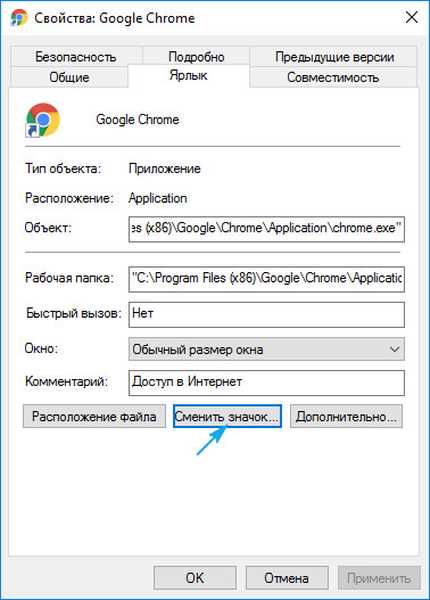
4. Tunjukkan ikon favorit Anda dari yang diusulkan.
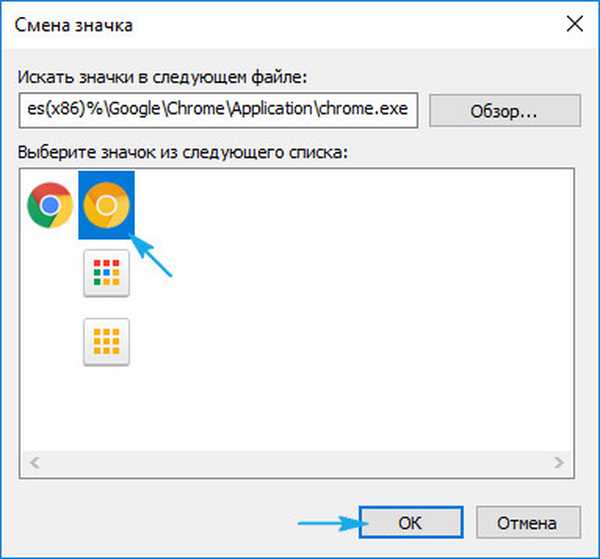
5. Klik "OK" dan simpan pengaturan baru.
Jika Anda mengklik "Browse", Anda akan dapat memilih file dengan ikon yang terletak di PC Anda dan menentukan sebagai ikon aplikasi salah satu gambar piksel berformat ico yang dikemas di dalamnya..
Penggantian Ikon Direktori
Hampir tidak ada perbedaan dari menentukan tampilan baru untuk pintasan dan folder.
1. Buka jendela "Properties" dari direktori (berlaku untuk folder apa pun kecuali folder sistem).
2. Aktifkan tab "Pengaturan".
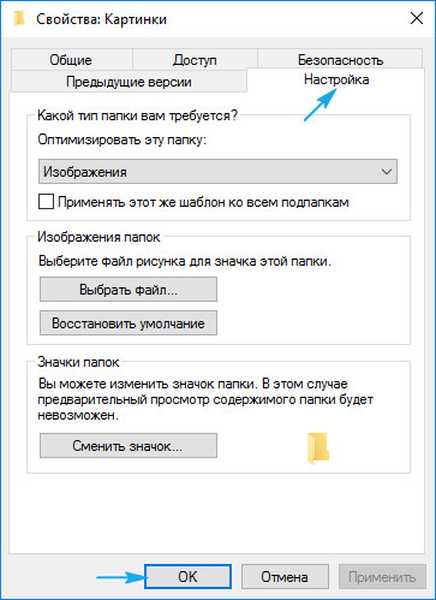
3. Pada formulir "Ikon Folder", klik "Ubah Ikon ...".
4. Tentukan ikon Anda sendiri atau favorit dan simpan perubahannya.

Cara membuat ikon sendiri?
Jika Anda ingin menjadi orisinal, dan tidak menggunakan ide orang lain, luangkan beberapa puluh menit mengerjakan ikon Anda sendiri untuk ikon yang terletak di desktop. Utilitas IcoFX yang kuat paling cocok untuk ini. Anda dapat mengunduhnya dari sumber resmi pixabay.com. Di situs yang sama ada ribuan gambar dalam domain publik yang dapat dikonversi menjadi file ico.
1. Jalankan utilitas yang diinstal dan buka bitmap, yang akan menjadi dasar dari ikon masa depan.
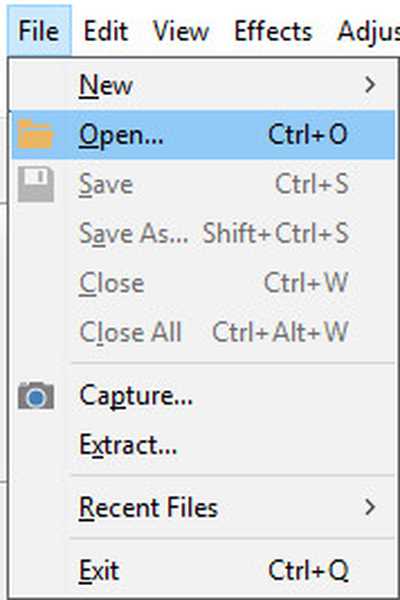
Pilih item kedua "Buat ikon dari gambar".
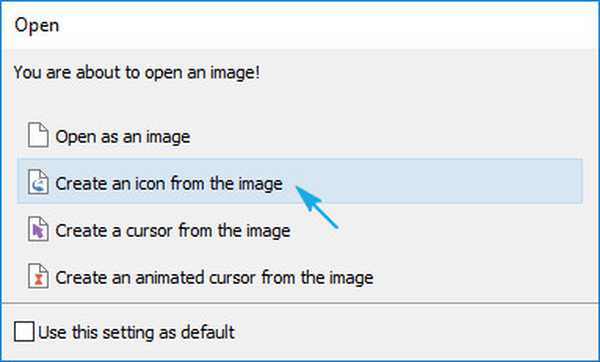
Sebagai hasilnya, versi pixelated dari gambar dengan beberapa ukuran akan terbuka.

Ukuran ikon yang tidak perlu dapat dihapus, misalnya, 16 × 16 dan 256 × 256 pengguna biasa tidak mungkin perlu.
2. Simpan ikon selesai dalam format ico melalui menu "File".
Dengan menggunakan editor, Anda dapat dengan mudah membuat ikon Anda sendiri dari hampir semua gambar digital. Ini juga memungkinkan Anda untuk memaksakan efek tambahan dan mengubah tampilan ikon aslinya.
Ubah Ukuran Ikon
Anda dapat mengurangi atau menambah ukuran ikon desktop di Windows 10 dengan cara yang sama seperti di versi sebelumnya dari sistem operasi.
Untuk menambah atau mengurangi ikon pada desktop Windows 10 memungkinkan roda mouse dengan tombol Ctrl ditekan. Setiap rotasi roda dalam satu arah atau yang lain mengubah ukuran ikon dengan beberapa piksel pada arah yang sesuai.
Opsi kedua untuk mengubah ukuran ikon adalah sebagai berikut:
- panggil menu konteks dextop;
- di menu tarik-turun, pilih item "Lihat";
- klik pada item yang sesuai untuk menunjukkan ukuran ikon.

Dengan demikian, Anda dapat mengubah skala ikon di tiga posisi: gambar kecil, besar dan sedang. Fungsi ini diperlukan untuk memilih ukuran ikon optimal untuk berbagai kondisi kerja dan ukuran monitor..











